很多电脑小白也想要自己装系统,毕竟老是麻烦别人或者花钱让别人装都觉得不好,还是自己学会了最好,这是一个好的想法,今天你们的小编就帮助大家实习这个愿望,下面你们的小编就和大家分享一下用PE一键装win10 64位系统的操作方法,希望可以帮助有需要的各位小伙伴!
一、安装前准备
1、笔记本或台式电脑一台
2、下载系统族win10系统:Ghost win10纯净版64位系统下载
3、容量4G以上的U盘一个:老毛桃u盘启动盘制作工具下载
安装win10系统操作步骤:
1、首先我们把制作好的u盘启动盘插入电脑usb接口,重启电脑按开机启动快捷键设置开机u盘启动,进入了老毛桃主菜单之后选择【2】老毛桃win8pe标准版(新机器)按回车键进入,如图所示:

2、然后先用分区工具做好分区之后,然后在老毛桃pe装机工具当中选择win10镜像文件安装到c盘当中,点击确定,如图所示:

3、确定之后弹出程序执行还原操作提醒,将下面的复选框“完成后重启”勾选起来,点击确定。如图所示:


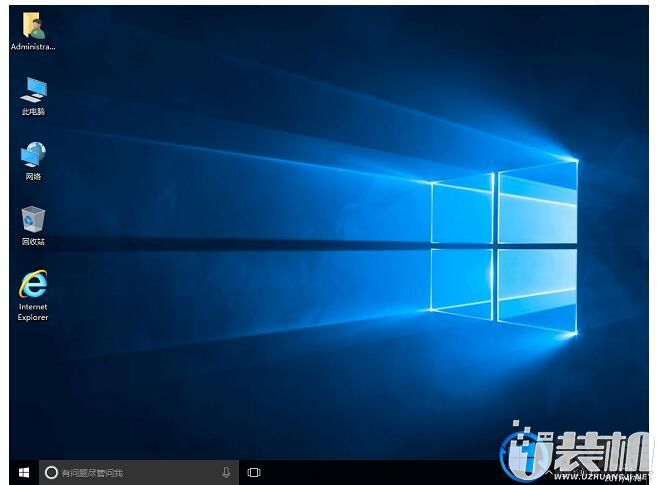
双生怨手游最新版
快跑倒霉小哥游戏
花亦山心之月免费版
潜行大师内置MOD菜单最新版
碰碰熊手机版